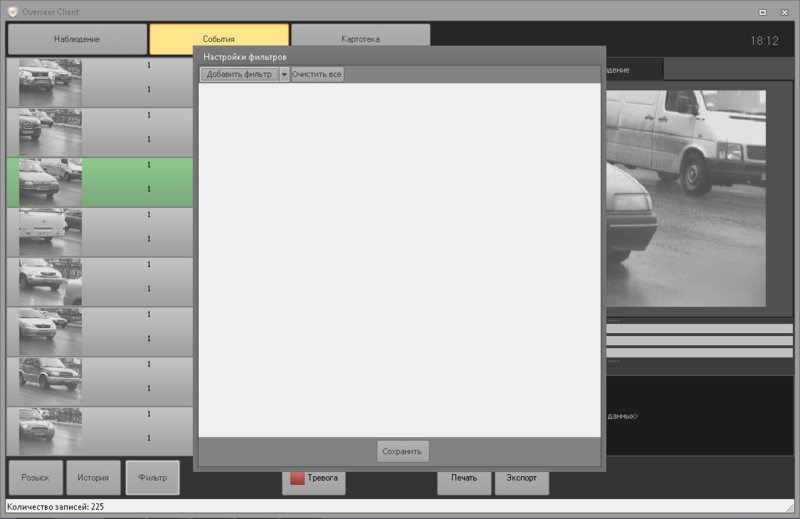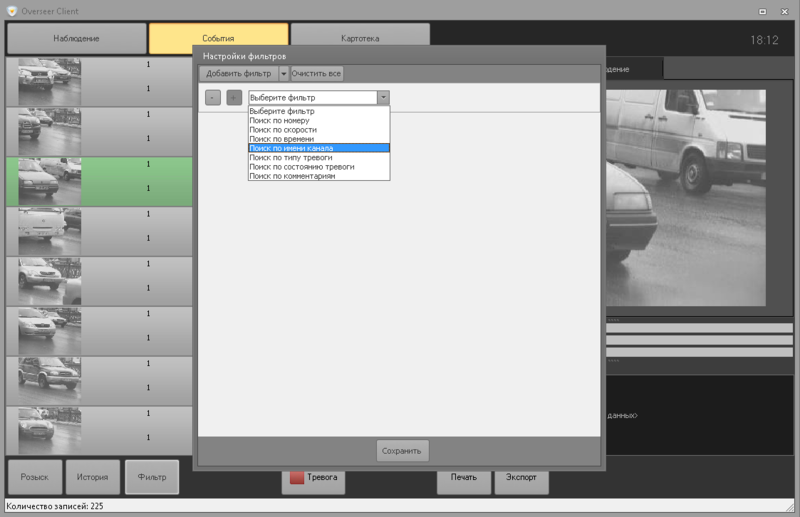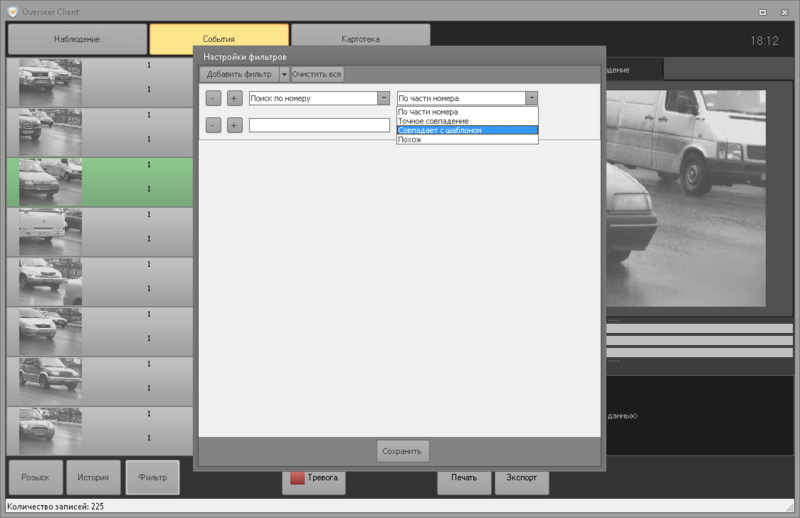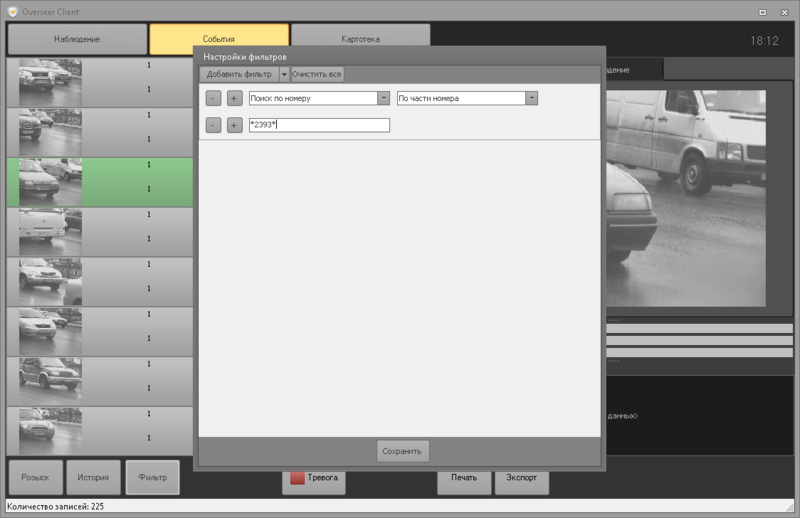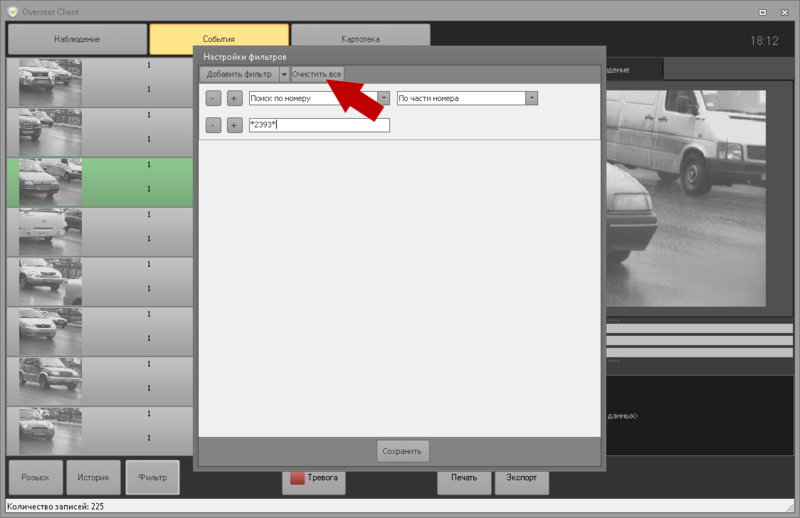Работа с фильтрами в клиенте Overseer Viewer
Работа с фильтрами в клиенте Overseer Viewer
При нажатии кнопки Фильтр как на вкладке События, так и на вкладке Картотека открывается окно Настройка фильтров. Вид системы после открытия окна фильтров представлен на рисунке Клиент Overseer Viewer.Окно Настройка фильтров.
Кнопки окна Фильтр и их назначение:
- Добавить фильтр - нажатие данной кнопки добавляет фильтра на форму.
- Очистить все - нажатие данной кнопки очищает форму фильтров.
- Сохранить - по нажатию на данную кнопку производится фильтрация событий по выбранным фильтрам и их критериям. В списке событий на вкладке События отображаются только те события, которые удовлетворяют условиям поиска.
Фильтрация событий и транспортных средств в клиенте Overseer Viewer
Общий принцип работы с формой фильтров для вкладок События и Картотека одинаков, отличаются только наборы доступных критериев фильтрации. Для того, что бы произвести фильтрацию необходимо:
- нажать кнопку Фильтр на необходимой вкладке;
- нажать кнопку Добавить фильтр в появившемся окне Настройка фильтров;
- для фильтров По номеру и По времени выбрать подтип фильтра;
- ввести критерии фильтрации;
- нажать кнопку Сохранить.
После выполнения шагов 1-5 на вкладке События в списке событий будут отображены только те события (или номера – для вкладки Картотека), которые удовлетворяют заданным критериям. Фильтры перекрестные, т.е. есть возможность фильтровать данные одновременно по многим полям. Для того, чтобы отфильтровать данные по нескольким критериям после выполнения шага 3 необходимо повторить шаги 2-3 до тех пор, пока все необходимые условия не будут указаны.
Очистка списка фильтров в клиенте Overseer Viewer
Для того, что бы очистить список фильтров:
- нажать кнопку Фильтр» на необходимой вкладке;
- нажать кнопку Очистить все в появившемся окне Настройка фильтров.
После выполнения шагов 1-2 во вкладке События в списке событий (для вкладки Картотека - в списке транспортных средств) будут отображены все события (номера). Если необходимо удалить только несколько фильтров, необходимо нажать кнопку «-» напротив того фильтра, который должен быть удален.
Основные фильтры для вкладки События
Данные по фильтрам вкладки События представлены в таблице Фильтры вкладки События.
| Фильтр | Описание | |
| По номеру | ||
| Точное совпадение | В списке событий на вкладке «События» будут отображены только те события, для которых распознанный номерной знак полностью совпадает с указанным в фильтре значением. | |
| По части номера | В списке событий на вкладке «События» будут отображены только те события, у которых в распознанном номерном знаке содержатся символы или цифры, указанные в фильтре. | |
| Совпадает с шаблоном | В списке событий на вкладке «События» будут отображены только те события, для которых распознанный номерной знак совпадает с заданным в фильтре шаблоном. «%» - любое количество символов, «_» - один символ. Например, шаблон для номера, у которого на втором месте расположена буква А, будет выглядеть следующим образом: _А% | |
| Похож | В списке событий на вкладке «События» будут отображены только те события, для которых распознанный номерной знак отличается от указанного в фильтре на заданное количество символов. | |
| По скорости | ||
| Больше чем | В списке событий на вкладке «События» будут отображены только те события, для которых зафиксированная скорость больше указанного в фильтре значения. | |
| Меньше чем | В списке событий на вкладке «События» будут отображены только те события, для которых зафиксированная скорость меньше указанного в фильтре значения. | |
| Больше или равно | В списке событий на вкладке «События» будут отображены только те события, для которых зафиксированная скорость больше или равна указанного в фильтре значения. | |
| Меньше или равно | В списке событий на вкладке «События» будут отображены только те события, для которых зафиксированная скорость меньше или равна указанного в фильтре значения. | |
| Между | В списке событий на вкладке «События» будут отображены только те события, для которых зафиксированная скорость находится в указанном промежутке. | |
| По времени | ||
| За последние | В списке событий на вкладке «События» будут отображены события, которые произошли за указанный промежуток времени. | |
| За дату | В списке событий на вкладке «События» будут отображены события, которые произошли за указанную дату. | |
| Перед | В списке событий на вкладке «События» будут отображены события, которые произошли перед указанной датой и временем. | |
| После | В списке событий на вкладке «События» будут отображены события, которые произошли после указанной даты и времени. | |
| Между | В списке событий на вкладке «События» будут отображены события, которые произошли за указанный промежуток времени. | |
| По имени канала | В списке событий на вкладке «События» будут отображены события, имя канала которых содержит указанное в фильтре значение. | |
| По комментариям | В списке событий на вкладке «События» будут отображены события, текст комментария которых содержит указанное в фильтре значение. | |
| По типу тревоги | В списке событий на вкладке «События» будут отображены события, тип тревоги по которым удовлетворяет указанному в фильтре значению. | |
| По состоянию тревоги | В списке событий на вкладке «События» будут отображены события, состояние тревоги по которым удовлетворяет указанному в фильтре значению. | |
Основные фильтры для вкладки Картотека
Данные по фильтрам вкладки Картотека представлены в таблице Фильтры вкладки Картотека.
| Фильтр | Описание | |
| По номеру | ||
| Точное совпадение | В списке событий на вкладке «Картотека» будут отображены только те события, для которых распознанный номерной знак полностью совпадает с указанным в фильтре значением. | |
| По части номера | В списке событий на вкладке «Картотека» будут отображены только те события, у которых в распознанном номерном знаке содержатся символы или цифры, указанные в фильтре. | |
| Совпадает с шаблоном | В списке событий на вкладке «Картотека» будут отображены только те события, для которых распознанный номерной знак совпадает с заданным в фильтре шаблоном. «%» - любое количество символов, «_» - один символ. Например, шаблон для номера, у которого на втором месте расположена буква А, будет выглядеть следующим образом: _А% | |
| Похож | В списке событий на вкладке «Картотека» будут отображены только те события, для которых распознанный номерной знак отличается от указанного в фильтре на заданное количество символов. | |
| По времени | ||
| За последние | В списке событий на вкладке «Картотека» будут отображены события, которые произошли за указанный промежуток времени. | |
| За дату | В списке событий на вкладке «Картотека» будут отображены события, которые произошли за указанную дату. | |
| Перед | В списке событий на вкладке «Картотека» будут отображены события, которые произошли перед указанной датой и временем. | |
| После | В списке событий на вкладке «Картотека» будут отображены события, которые произошли после указанной даты и времени. | |
| Между | В списке событий на вкладке «Картотека» будут отображены события, которые произошли за указанный промежуток времени. | |
| По марке автомобиля | На вкладке «Картотека» будут отображены только те автомобили, марка которых содержит указанное в фильтре значение. | |
| По имени владельца | На вкладке «Картотека» будут отображены только те автомобили, имя владельца которых содержит указанное в фильтре значение. | |
| По инициатору | На вкладке «Картотека» будут отображены только те автомобили, инициатором розыска которых является указанное в фильтре значение. | |
| По статье | На вкладке «Картотека» будут отображены только те автомобили, которые разыскиваются за нарушение указанной в фильтре статьи. | |
| По описанию | На вкладке «Картотека» будут отображены только те автомобили, описание которых содержит указанное в фильтре значение. | |
| По состоянию | На вкладке «Картотека» будут отображены только те автомобили, состояние розыска которых соответствует указанному в фильтре значению. | |